
win10怎么把任务栏变成透明?win10怎么把任务栏变成无色透明?很多用户想知道win10电脑怎么设置无色透明的任务栏,怎么把任务栏变成无色透明的,win10怎么把任务栏变成透明,win10怎么把任务栏变成无色透明,下面就和小编一起来看看吧!
1、win10系统本身并不支持任务栏透明设置,只能使用第三方应用达到任务栏透明的效果,例如:TranslucentTB、startisback等等;

2、以TranslucentTB为例,打开win10系统中的应用商店,搜索:TranslucentTB;

3、搜索出来的应用有两个,分别为英文版本 、汉化版本;
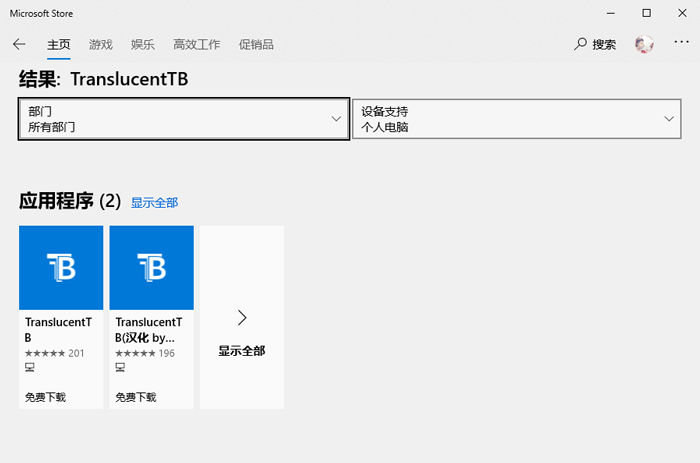
4、点击进入之后,点击【获取】按钮,如果点击获取没有反应,可以多次点击,或者点击>>这里<<解决问题;
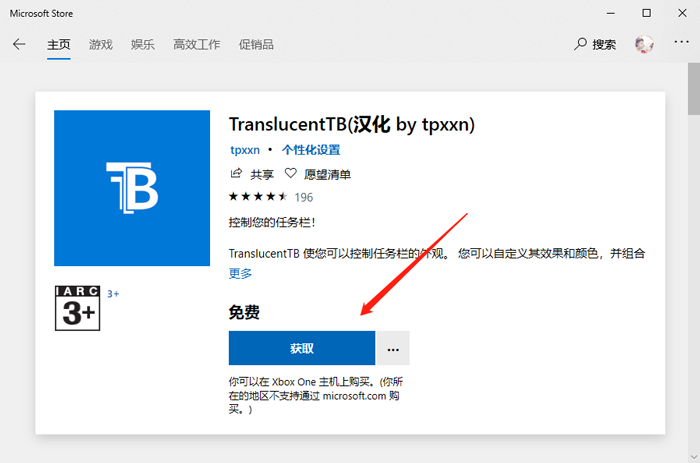
5、点击获取进入下载安装,当程序自动下载并安装完成之后,点击【启动】;

6、在弹出的窗口中点击【是】;

7、最后下方的任务栏可以成功变成透明状态,如果需要打开、设置应用,在右下角找到该程序的图标,右击即可;
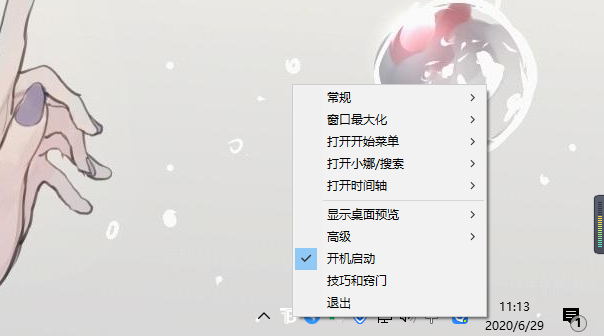
【startisback下载安装】
startisback:下载路径》》
请选择官方版本,软件有个win10版的才能用在win10上。
安装完成后在桌面左下角的开始按钮上右键点击“属性”,然后按照下面两张图片所示设置即可。
注意!注意!注意!如果不按第二张图片那样设置,就会显示为win7样式的开始菜单!!!
设置方法:在“外观”下面有个“切换”选项,把:当我按windows键时后面选择“显示开始屏幕”,当我按windows+ctrl后面选择 “显示开始菜单”。点击确定。或者也可以选择按下快捷键后什么也不做,这样设置点击开始按钮才显示win10的开始菜单,不然是win7的样式。
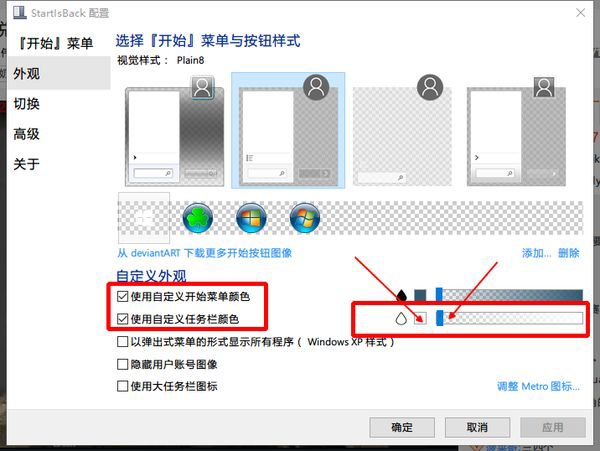

以上就是win10怎么把任务栏变成透明的的全部内容了,希望以上内容对您有所帮助!

win10专业版激活教程(win10系统专业版激活教程)
win10专业版怎么激活?win10怎么激活专业版系统?在win10系统中,很多用户在使用win10专业版时,不知道怎么激活系统,每次都会提示激活失败,那win(0)人阅读时间:2024-04-24
win10怎么激活专业版系统(电脑系统win10专业版怎么激活)
win10怎么激活专业版系统?win10专业版怎么激活?很多用户不知道win10专业版系统过期之后,该怎么激活系统,win10怎么激活专业版系统,win10专业(0)人阅读时间:2024-04-24
win10开机密码取消步骤 win10 开机密码取消
win10开机密码怎么取消?win10开机密码如何取消?每次打开win10系统时,都需要输入开机密码才可以使用,那如何取消开机密码呢,win10开机密码怎么取消(0)人阅读时间:2024-04-24
怎么关闭win10自动更新 怎么关闭win10自动更新提醒
怎么关闭win10自动更新?如何关闭win10自动更新?在win10系统中,每次收到更新推送时,都需要先更新再进行其他操作,那如何关闭自动更新呢,怎么关闭win(0)人阅读时间:2024-04-24win10怎么把任务栏变成透明(win10如何将任务栏变成透明)
 win10怎么把任务栏变成透明?win10怎么把任务栏变成无色透明?很多用户想知道win10电脑怎么设置无色透明的任务栏,怎么把任务栏变成无色透明的,win10..2024-04-24
win10怎么把任务栏变成透明?win10怎么把任务栏变成无色透明?很多用户想知道win10电脑怎么设置无色透明的任务栏,怎么把任务栏变成无色透明的,win10..2024-04-24win10专业版激活教程(win10系统专业版激活教程)
 win10专业版怎么激活?win10怎么激活专业版系统?在win10系统中,很多用户在使用win10专业版时,不知道怎么激活系统,每次都会提示激活失败,那win..2024-04-24
win10专业版怎么激活?win10怎么激活专业版系统?在win10系统中,很多用户在使用win10专业版时,不知道怎么激活系统,每次都会提示激活失败,那win..2024-04-24win10怎么激活专业版系统(电脑系统win10专业版怎么激活)
 win10怎么激活专业版系统?win10专业版怎么激活?很多用户不知道win10专业版系统过期之后,该怎么激活系统,win10怎么激活专业版系统,win10专业..2024-04-24
win10怎么激活专业版系统?win10专业版怎么激活?很多用户不知道win10专业版系统过期之后,该怎么激活系统,win10怎么激活专业版系统,win10专业..2024-04-24win10开机密码取消步骤 win10 开机密码取消
 win10开机密码怎么取消?win10开机密码如何取消?每次打开win10系统时,都需要输入开机密码才可以使用,那如何取消开机密码呢,win10开机密码怎么取消..2024-04-24
win10开机密码怎么取消?win10开机密码如何取消?每次打开win10系统时,都需要输入开机密码才可以使用,那如何取消开机密码呢,win10开机密码怎么取消..2024-04-24